MFC-L2732DW
Întrebări frecvente şi depanare |
Copierea pe ambele feţe ale hârtiei (copierea faţă-verso)
-
Trebuie să alegeţi un aspect de copiere faţă-verso dintre următoarele opţiuni înainte de a putea începe copierea faţă-verso.
-
Aspectul documentului original determină aspectul de copiere faţă-verso pe care ar trebui să-l alegeţi.
-
Pentru a utiliza funcţia de copiere faţă-verso automată, trebuie să încărcaţi documentul în ADF.
-
Când efectuaţi manual copii faţă-verso de la un document faţă-verso, utilizaţi geamul scanerului.
-
Selectaţi hârtie de format A4 atunci când utilizaţi opţiunea de copiere faţă-verso.
- Tip portret
- Din faţă-verso în faţă-verso
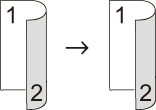
- Din 1 faţă în faţă-verso întoarsă pe lungime
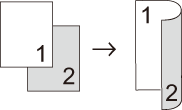
- Din 1 faţă în faţă-verso întoarsă pe lăţime
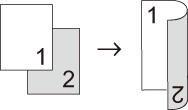
- Tip peisaj
- Din faţă-verso în faţă-verso
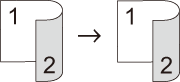
- Din 1 faţă în faţă-verso întoarsă pe lungime
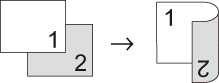
- Din 1 faţă în faţă-verso întoarsă pe lăţime
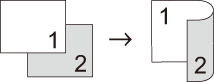
DCP-L2512D/DCP-L2537DW/DCP-L2532DW/DCP-L2552DN/MFC-L2712DN/MFC-L2712DW
-
Încărcaţi documentul.
-
Procedaţi conform uneia dintre metodele de mai jos:
-
Pentru modelele MFC
Apăsaţi pe
 (COPY (Copiere)).
(COPY (Copiere)).Folosiţi tastatura pentru a introduce numărul de copii dorit.
-
Pentru modelele DCP
Apăsaţi pe
 sau pe
sau pe  pentru a introduce numărul de copii dorit.
pentru a introduce numărul de copii dorit.
-
-
Procedaţi conform indicaţiilor de mai jos:
-
Apăsaţi pe 2-sided (2 feţe).
-
Apăsaţi pe Options (Opţiuni) sau pe Copy/Scan Options (Opțiuni copiere/scanare).
Apăsaţi pe
 sau pe
sau pe  pentru a selecta [Faţă-verso] şi apoi apăsaţi pe OK.
pentru a selecta [Faţă-verso] şi apoi apăsaţi pe OK.
-
-
Apăsaţi pe
 sau pe
sau pe  pentru a afişa [Aranjare Lg] sau [Aranjare Sc] şi apoi apăsaţi pe OK.
pentru a afişa [Aranjare Lg] sau [Aranjare Sc] şi apoi apăsaţi pe OK.
-
Selectaţi Răsturnare pe marginea lungă sau Răsturnare pe marginea scurtă.
-
Apăsaţi pe
 sau pe
sau pe  pentru a afişa [2 feţe → 2 feţe] sau [1faţă → faţ-ver] şi apoi apăsaţi pe OK.
pentru a afişa [2 feţe → 2 feţe] sau [1faţă → faţ-ver] şi apoi apăsaţi pe OK.
Pentru DCP-L2512D/DCP-L2537DW/DCP-L2532DW/DCP-L2552DN/MFC-L2712DN/MFC-L2712DW
Dacă selectați opțiunea [2 feţe → 2 feţe], nu veți putea folosi unitatea ADF. Utilizați sticla scanerului.
-
Apăsaţi pe Start.Dacă aţi pus documentul în ADF, aparatul scanează paginile şi începe imprimarea.Dacă utilizaţi sticla scanerului, mergeţi la pasul următor.
-
Repetaţi paşii următori pentru fiecare pagină a aspectului:
-
Pentru modelele MFC
-
După ce aparatul scanează pagina, apăsaţi pe
 pentru a scana pagina următoare.
pentru a scana pagina următoare.
-
Aşezaţi pagina următoare pe sticla scanerului, apoi apăsaţi pe OK pentru a scana pagina.
-
-
Pentru modelele DCP
După ce aparatul scanează pagina, aşezaţi următoarea pagină pe sticla scanerului şi apoi apăsaţi a pentru a selecta opţiunea [Da].
-
-
Apăsaţi pe
 pentru a selecta opţiunea [Nu].
pentru a selecta opţiunea [Nu].
MFC-L2732DW/MFC-L2750DW
-
Încărcaţi documentul.
-
Apăsaţi pe
 ([Copiere]).
([Copiere]).
-
Introduceţi numărul de copii.
-
Apăsaţi pe [Opţiuni].
-
Apăsaţi pe
 sau pe
sau pe  pentru a afişa opţiunea [Copiere duplex] şi apoi apăsaţi pe [Copiere duplex].
pentru a afişa opţiunea [Copiere duplex] şi apoi apăsaţi pe [Copiere duplex].
-
Apăsaţi pe
 sau pe
sau pe  pentru a afişa opţiunile pentru aspect şi apoi apăsaţi pe opţiunea dorită.
pentru a afişa opţiunile pentru aspect şi apoi apăsaţi pe opţiunea dorită.
-
Când aţi terminat, apăsaţi pe [OK].
-
Apăsaţi pe [Start]. Dacă aţi pus documentul în ADF, aparatul scanează paginile şi începe imprimarea.Dacă utilizaţi sticla scanerului, mergeţi la pasul următor.
-
După ce aparatul scanează pagina, aşezaţi următoarea pagină pe sticla scanerului şi apoi apăsaţi [Da] pentru a scana pagina următoare.
-
După scanarea tuturor paginilor, apăsaţi pe [Nu] pentru a încheia.
